上课用 MAXPLUS使用简介
- 格式:ppt
- 大小:2.67 MB
- 文档页数:64

Maxplus使用说明一、软件的安装在光盘中提供了Maxplus10.2的安装程序和license.dat。
在文件夹中双击autorun.exe,然后出现如下的界面:然后再点击Install下面的最上面的那个,然后点击安装。
在安装好了之后,要安装license.dat,如下操作:菜单->Options->license Setup,出现如下的界面:然后点击Browse选择license.dat的存放路径,然后点击OK。
这样就可以了。
二、Maxplus使用方法使用Maxplus主要是为了完成对程序的仿真以及配合JTAG对芯片进行烧写。
下面将给出操作步骤。
(一)、新建文件图1如图1所示,点击File-〉New或是直接点击快速菜单下面的新建菜单,可以得到图2的界面。
图2其中,第一个是生成图形编辑文件,就是顶层文件是模块形式的;第二个是生成单个模块的文件,由它可以设计实现某个功能的单独模块;第三个是生成语言编辑的文件,就是用VHDL、Verilog HDL或是.mif文件;最后一个是生成波形仿真文件的。
一般情况下我们先可以选择第一个和第三个的其中一个就可以了。
下面就先选择第三个,得到如图3界面。
图3(二)、文件的编写下面编写一个简单的程序,实现数a和b的与,如图4所示:图4在文件写好后,点击保存,得到如下的界面:图5这里要注意的是保存的时候,要注意文件中的实体名和上面要写的File Name 要相同,所以上面的File Name那个地方要写上example,在Automatic Extension 里面选择.vhd,Directories选择保存文件的路径。
保存好了之后,为了保证文件的编译正确,要指定一下路径:菜单->File->Project->Set Project to Current File,如图6所示:图6这样就可以指定文件所在的路径了。
(三)、文件的编译文件写好保存后,要进行编译,可以如下操作:菜单->Max+plus II->Compiler,或是直接点击,可以得到下面的界面:图7点击Start进行进一步的编译,出现下界面:图8上面的编译说明没有错误,下面就要进行软件的波形仿真。

Max+Plus II 使用说明 (一)Max+Plus II 是一款基于计算机辅助设计 (CAD) 技术的数字逻辑电路仿真软件。
这款软件由美国英特尔公司 (Intel) 开发,可用于设计和验证数字逻辑电路,包括组合逻辑电路和时序逻辑电路。
本文将详细介绍 Max+Plus II 的使用说明,帮助用户更好地了解和应用该软件。
一、软件下载与安装Max+Plus II 可以从英特尔公司的官方网站上下载,安装过程简单,用户只需要按照安装向导逐步完成即可。
注意,该软件只能在 32 位版本的 Windows 操作系统上运行,所以用户需要确保自己的电脑系统符合要求。
二、主要功能介绍1. 逻辑设计:Max+Plus II 提供了完整的数字逻辑设计工具箱,包括位宽选择、时钟控制、计数器设计等工具,支持标准硬件描述语言VHDL 和 Verilog。
2. 仿真调试:Max+Plus II 可以进行逻辑仿真和时序仿真,模拟电路的输入输出信号,检查电路设计的正确性和可行性。
3. 器件库管理:Max+Plus II 内置了丰富的器件库,用户可以根据需要选择和添加器件,支持包括 FPGA、CPLD、RAM、ROM 等在内的多种器件类型。
4. 项目管理:Max+Plus II 支持多个项目的并行管理,用户可以轻松创建、打开、保存和关闭项目,以及在不同的项目之间进行切换操作。
三、使用步骤1. 创建项目:用户需要先创建一个新项目,然后选择适当的器件和设计语言,制定设计规范和参数,创建设计文件,并建立测试目标。
2. 设计与仿真:用户可以使用逻辑设计工具箱,将逻辑元件(例如逻辑门、寄存器、计数器等)组合起来构建数字逻辑电路,并在仿真界面中进行测试和验证。
3. 下载与调试:用户完成设计和仿真之后,可以将设计文件下载到目标设备中,然后进行实际调试和测试,以验证电路的正确性和可行性。
四、注意事项1. 在使用 Max+Plus II 进行数字逻辑电路设计时,需要遵循设计规范和标准,保证设计的正确性和可靠性。

maxplus2简明教程一第一章MAX+plus II开发软件A1tera公司的MAX十plus II开发系统是一个完全集成化、易学易用的可编程逻辑设计环境,它可以在多种平台上运行。
MAX十plus是Multiple array matrix and programmable logic user system的缩写,目前已发行到了第10.1版本。
它所提供的灵活性和高效性是无可比拟的,其丰富的图形界面,辅之以完整的、可即时访问的在线文档,使设计人员能够轻松、愉快地掌握和使用Max十plus II软件。
1.1MAX+plus II功能特点1、开放的界面Altera的工作与EDA厂家紧密结合,使MAX+plus II软件可与其它工业标准的设计输入、综合与校验工具相连接。
设计人员可以使用A1tera或标准EDA设计输入工具来建立逻辑设计,使用MAX十plus II编译器(Compiler)对A1tera器件设计进行编译,并使用A1tera 或其它EDA校验工具进行器件或板级仿真。
目前,Max十plus II支持与Cadence、Exemplarlogic、MentorGraphics、Synopsys、Synplicity、Viewlogic和其它公司所提供的EDA 工具的接口。
2、与结构无关MAX十plus II系统的核心Compiler支持Altera公司的ACEX1K、FLEXl0K、FLEX 8000、FLEX 6000、Max 9000、Max 7000、Max 5000和C1assic可编程逻辑器件系列,提供了业界唯一真正与结构无关的可编程逻辑设计环境。
MAX十plus II的编译器还提供了强大的逻辑综合与优化功能,使用户比较容易地将其设计集成到器件中。
3、多平台Max十plus II软件可在基于486、奔腾PC机的Windows NT 3.51或4.0、Windows 95、Windows 98、Windows2000下运行,也可在Sun SPAC Stations,HP 9000Series 700/800和IBM RISC System/6000工作站上运行。

附一:MAX+PLUS Ⅱ的基本使用一、概述Altera 公司的 MAX+PLUS Ⅱ开发系统是一个完全集成化、易学易用的可编程逻辑器件软件设计环境,可以在多种平台上运行,具有操作灵活、支持器件多、设计输入方法灵活多变的特点,是用户设计、开发以Altera PLD 器件为核心的软件开发工具。
MAX+PLUS Ⅱ是Multiple Array Matrix and Programmable Logic User System 的缩写,软件版本分基本版、商业版和学生版,学生版软件在功能上与商业版类似,仅在可使用的芯片上受到限制。
MAX+PLUS Ⅱ的9.x 版和10.x 版均可安装在WIN95或WIN98/2000操作系统上,其中9.x 版需32MB 内存、1GB 以上硬盘,10.x 版需64MB 内存、2GB 以上硬盘。
MAX+PLU SⅡ的设计过程可用图1-1-1表示:二、AX+PLUS Ⅱ的常用设计输入方法多种,主要包括原理图设计输入方式、文本设计计输入 MAX+PLUS Ⅱ的原理图设计输入是最为直接的一种设计输入方式,使用这种方式输入设计效率较低,但容易实现仿真,便于信号的观察以及电路的调整。
MAX+PLUS Ⅱ的文本输入和编译系统支持VHDL、Verilog 和AHDL (Al 形设计输入 MAX+PLUS Ⅱ中提供了直观的、易于理解的波形输入方式,可以设计组分配逻 图1-1-1 MAX+PLUS Ⅱ设计流程图M MAX+PLUS Ⅱ软件的设计输入方法有输入方式、波形设计输入方式、底层设计输入方式等。
设计人员可以根据自己的实际情况灵活选择使用。
1.原理图设MAX+PLUS Ⅱ提供了丰富的库单元供设计者调用,.mf 库几乎包含了所有的74系列器件,.prim 库提供了数字电路中所有的分离器件,包括多种特殊的逻辑宏功能和新型的参数化的兆功能模块。
2.文本设计输入tera 硬件描述语言)编写的HDL 设计文件。
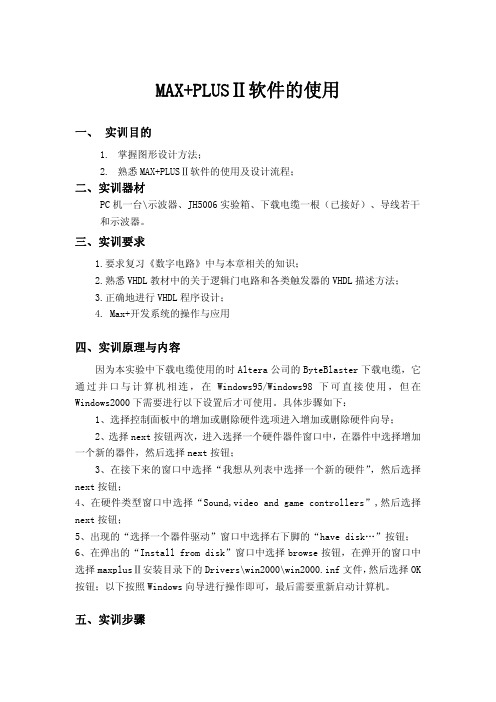
MAX+PLUSⅡ软件的使用一、 实训目的1.掌握图形设计方法;2.熟悉MAX+PLUSⅡ软件的使用及设计流程;二、实训器材PC机一台\示波器、JH5006实验箱、下载电缆一根(已接好)、导线若干和示波器。
三、实训要求1.要求复习《数字电路》中与本章相关的知识;2.熟悉VHDL教材中的关于逻辑门电路和各类触发器的VHDL描述方法;3.正确地进行VHDL程序设计;4. Max+开发系统的操作与应用四、实训原理与内容因为本实验中下载电缆使用的时Altera公司的ByteBlaster下载电缆,它通过并口与计算机相连,在Windows95/Windows98下可直接使用,但在Windows2000下需要进行以下设置后才可使用。
具体步骤如下:1、选择控制面板中的增加或删除硬件选项进入增加或删除硬件向导;2、选择next按钮两次,进入选择一个硬件器件窗口中,在器件中选择增加一个新的器件,然后选择next按钮;3、在接下来的窗口中选择“我想从列表中选择一个新的硬件”,然后选择next按钮;4、在硬件类型窗口中选择“Sound,video and game controllers”,然后选择next按钮;5、出现的“选择一个器件驱动”窗口中选择右下脚的“have disk…”按钮;6、在弹出的“Install from disk”窗口中选择browse按钮,在弹开的窗口中选择maxplusⅡ安装目录下的Drivers\win2000\win2000.inf文件,然后选择OK 按钮;以下按照Windows向导进行操作即可,最后需要重新启动计算机。
五、实训步骤利用FPGA工具进行原理图输入设计的优点是,设计者能利用原有的电路知识迅速入门,完成较大规模的电路系统设计,而不必具备许多诸如编程技术、硬件语言等新知识。
MAX+plusII提供了功能强大,直观便捷和操作灵活的原理图输入设计功能,同时还配备了适用于各种需要的元件库,其中包含基本逻辑元件库(如与非门、反向器、D触发器等)、宏功能元件(包含了几乎所有74系列的器件),以及功能强大,性能良好的类似于IP Core的巨功能块LPM库。

M a x+p l u sⅡ操作简介(主要)(总16页)--本页仅作为文档封面,使用时请直接删除即可----内页可以根据需求调整合适字体及大小--Max+plusⅡ系统的操作简介Max+plusⅡ开发工具是美国Altera公司自行设计的一种软件工具,其全称为Multiple Array Matrix and Programmable Logic User System。
它具有原理图输入和文本输入(采用硬件描述语言)两种输入手段,利用该工具所配备的编辑、编译、仿真、综合、芯片编程等功能,将设计电路图或电路描述程序变成基本的逻辑单元写入到可编程的芯片中(如FPGA芯片),作成ASIC芯片。
它是EDA设计中不可缺少的一种工具。
通过一个简单的二输入与门电路设计范例介绍:利用Max+plusⅡ系统(1)如何编写VHDL程序(使用Text Editor);(2)如何编译VHDL程序(使用Compiler);(3)如何仿真验证VHDL程序(使用Waveform Editor,Simulator);(1)建立和编写一个VHDL语言的工程文件首先启动Max+plusⅡ系统,启动后系统进入主菜单画面,在主菜单上有5个选项,分别是:Max+plusⅡ、File、Assign、Options和Help。
Max+plusⅡ系统主窗口(a)打开文本编辑器;用鼠标点击File选项,点击子菜单中的New选项,接着屏幕会出现New的对话框。
在对话框内有4种编辑方式:图形编辑、符号编辑、文本编辑和波形编辑。
VHDL文件属于文本,那么应该选择文本编辑方式,点击OK按钮,屏幕上将出现一个无名的编辑窗口,则系统进入文本编辑状态。
(或用鼠标点击Max+plusⅡ选项,点击子菜单中Text Editor选项.。
)打开文本编辑器(b)在编辑窗口中进行编辑输入,输入相应的描述语句。
文本编辑窗口中编辑输入[例1] 实现2输入与门的VHDL描述LIBRARY IEEE;USE and2 ISPORT(a, b : IN STD_LOGIC;y: OUT STD_LOGIC);END and2;ARCHITECTURE one OF and2 ISBEGINy<= a and b;END one;(c)存盘。
MAX+plus II的使用简介(VHDL编程)上海大学通信学院2005年4月第一节MAX+plus II的简介MAX+plus II是ALTERA公司旗下新款的数字系统设计软件,它集项目建立,器件调用,图形输入,项目编译,检验仿真与编程下载于一体。
本册的整理编写旨在向数字系统课程学习中的同学们介绍MAX+plus II的使用方法。
MAX+plus II的主要特征1.输入方式◇原理图输入◇VHDL输入◇原理图和硬件描述语言混合输入2.逻辑模拟◇时序模拟3.编译器◇可生成时序模拟文件和器件编程文件4.支持的器件◇提供大量的库文件5.Constraints Editor工具◇I/O参数设置和引脚分配软件支持的计算机平台:PC:Windows98/NT/2000/XP第二节.MAX+plus II文件的打开与输入1.启动MAX+plus II 在“开始”→程序→按MAXstart启动2.新项目的建立 在MAX+plus II 界面→File →Project →Name第三节.MAX+plus II 图形的输入1.建立图形输入文件File →New →Graphic Editor File →ok →进入图形编辑框确定ok 现如下图形,即可开始建立图形输入文件。
2.调入元器件Symbol →Enter Symbol →出现框图如下:MAX+plus II 为实现不同的逻辑功能提供了大量的库文件,每一个库对应一个目录。
这些库根据其功能大小及特点可分为:例:输入一个摸为12的计数器图形先选择一个74161双击d;\maxplus~1\max2lib\mf ,然后选择74161,ok 确定,图形编辑器就会调入一个74161器件。
OK 关闭对话框后,此时可发现在图形编辑器窗口出现了74161,如下图所示:按照以上方法,可依次调入其它所需元器件。
3.保存文件:从“File”菜单下选择“Save”,出现文件保存对话框,选择“OK”,使用默认文件名存盘。